ယခင်/ဟောင်း Instagram ပရိုဖိုင်ပုံများ မှတ်တမ်းကို မည်သို့ကြည့်ရှုနည်း
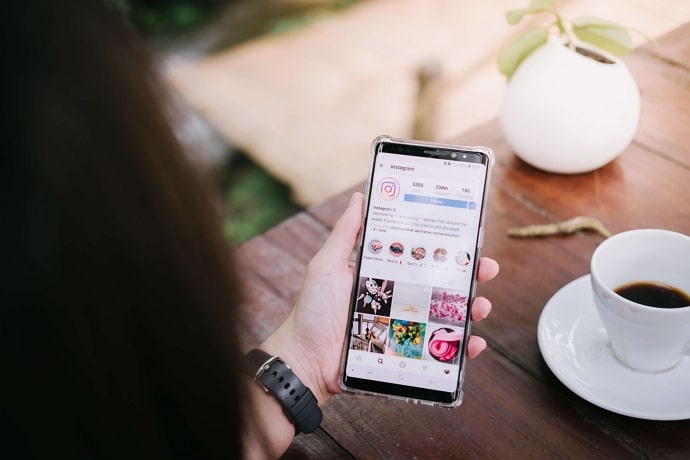
မာတိကာ
Instagram သည် လူများကို ၎င်းတို့၏ဘဝတွင်ဖြစ်ပျက်နေသည့် စိတ်ဝင်စားစရာအရာအားလုံးကို မျှဝေနိုင်စေရန် ဖန်တီးပေးထားသည်။ သို့သော် Instagram အသုံးပြုသူတိုင်းတွင် အများသူငှာ အကောင့်တစ်ခု မရှိပါ။ အမှန်မှာ၊ လူအများစုသည် ၎င်းတို့၏ ပရိုဖိုင်ကို သီးသန့်ထားလိုသောကြောင့် ရွေးချယ်ထားသော အသုံးပြုသူအရေအတွက်သာ ၎င်းတို့၏ ကိုယ်ပိုင် Instagram ပရိုဖိုင်ကို ကြည့်ရှုနိုင်မည်ဖြစ်သည်။
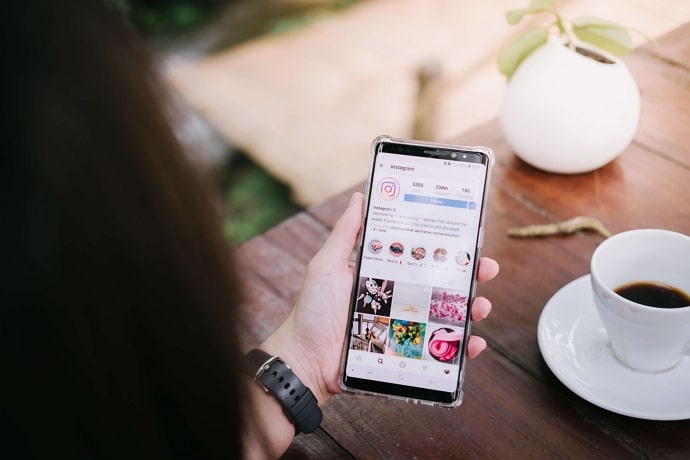
Whatsapp နှင့် Facebook တို့နှင့်မတူဘဲ၊ Instagram သည် သုံးစွဲသူများကို ခွင့်ပြုနိုင်သည့် အင်္ဂါရပ်တစ်ခုမျှ မရှိပါ။ အသုံးပြုသူ၏ DP (Display Picture) ၏ ရှင်းလင်းပြတ်သားသော မြင်ကွင်းကို ရယူလိုက်ပါ။
Instagram တွင် ပရိုဖိုင်ဓာတ်ပုံကို အကျယ်ချဲ့၍မရသော်လည်း Instagram ပရိုဖိုင်ပုံအား အရွယ်အစားအပြည့်ဖြင့် ကြည့်ရှုရန် ပြင်ပကိရိယာများကို အသုံးပြုနိုင်သည်။ လူ၏အသုံးပြုသူအမည်ကို မိတ္တူကူးရန်၊ ၎င်းကို ရှာဖွေရေးဘားတွင် ထည့်သွင်းပြီး ရှာဖွေမှုကို နှိပ်ရန်သာ လိုအပ်ပါသည်။
သို့သော် ယခင်/အဟောင်း သို့မဟုတ် ဖျက်လိုက်သော Instagram ပရိုဖိုင်ပုံများနှင့်ပတ်သက်၍ကော။
ကြည့်ပါ။: iPhone နှင့် Android တွင် Instagram Message အားလုံးကို တစ်ကြိမ်တည်း ဖျက်နည်းသင်ရှာဖွေလိုပါက၊ သင်၏ ပရိုဖိုင်ပုံဟောင်း မှတ်တမ်း၊ ထို့နောက် ၎င်းသည် အလွန်လွယ်ကူပါသည်။
Instagram တွင် သင်တင်သော ပို့စ်များနှင့် ပရိုဖိုင်ပုံများအားလုံးကို မူရင်းအတိုင်း သင့်ပြခန်းတွင် အလိုအလျောက် သိမ်းဆည်းပါသည်။
သင်သည် ဤပရိုဖိုင်ပုံများကို ““အတွင်းတွင် ကြည့်ရှုနိုင်ပါသည်။ သင်၏ပြခန်းရှိ Instagram” ဖိုင်တွဲ။ ဤတွင်၊ သင့် Instagram ပရိုဖိုင်ပုံအဖြစ် သင်အသုံးပြုထားသည့် ဓာတ်ပုံအားလုံးကို သင်တွေ့လိမ့်မည်။
သင် ယခင် သို့မဟုတ် အဟောင်း Instagram ပရိုဖိုင်ပုံမှတ်တမ်းကို ကြည့်လိုပါက၊ သင်သည် နေရာမှန်ဖြစ်သည်။
ကြည့်ပါ။: တစ်စုံတစ်ယောက်သည် ၎င်းတို့၏ Tinder အကောင့်ကို ဖျက်လိုက်ခြင်းရှိမရှိ (အပ်ဒိတ်လုပ်ထားသော 2023)ဤလမ်းညွှန်တွင်၊ Android နှင့် iPhone စက်ပစ္စည်းများတွင် Instagram ပရိုဖိုင်ပုံမှတ်တမ်းဟောင်းကို ကြည့်ရှုနည်းကို သင်လေ့လာနိုင်မည်ဖြစ်သည်။
ယခင်/ဟောင်း Instagram ပရိုဖိုင်ပုံများ မှတ်တမ်းကို ကြည့်ရှုနည်း
Instagram တွင် ယခင်/ဟောင်း ပရိုဖိုင်ပုံမှတ်တမ်းကို ကြည့်ရှုနိုင်စေမည့် အထူးအင်္ဂါရပ်မရှိသည်ကို သတိပြုရန် အရေးကြီးပါသည်။
သို့သော် သင်သည် မူရင်းပို့စ်ကို သိမ်းဆည်းပါ ဆက်တင်များမှ /Photos ရွေးချယ်မှု ထို့နောက် Instagram သည် အပ်လုဒ်လုပ်ထားသော ပရိုဖိုင်ပုံများကို သင့်ဖုန်း၏ပြခန်းတွင် အလိုအလျောက် သိမ်းဆည်းမည်ဖြစ်သည်။
၎င်းကို သင်ဖွင့်နိုင်ပုံမှာ အောက်ပါအတိုင်းဖြစ်သည်-
- သင့်စက်ပစ္စည်းပေါ်တွင် သင့် Instagram အကောင့်ကိုဖွင့်ပြီး ဘယ်ဘက်အပေါ်ထောင့်ရှိ အလျားလိုက်လိုင်းသုံးကြောင်းကို ရွေးပါ။
- “ဆက်တင်များ” သို့သွားပါ > “အကောင့်” ပြီးနောက် “မူရင်းဓာတ်ပုံများ” ကို ရွေးပါ။
- မူရင်းပို့စ်များကို သိမ်းဆည်းရန်၊ တင်ထားသော ဓာတ်ပုံများကို သိမ်းဆည်းရန်နှင့် ပို့စ်တင်ထားသော ဗီဒီယိုများကို သိမ်းဆည်းခြင်းကဲ့သို့သော ရွေးစရာအားလုံးကို ဖွင့်ပါ။
- ရွေးချယ်စရာများကို သင်ဖွင့်ပြီးသည်နှင့်၊ သင်၏ Instagram ဓာတ်ပုံများကို သင့်စက်ပေါ်တွင် အလိုအလျောက် သိမ်းဆည်းသွားပါမည်။
- သင့် Instagram ကင်မရာမှ ရိုက်ကူးထားသော မပြင်ဆင်ရသေးသော ပုံများကို သိမ်းဆည်းရန်လည်း ဆုံးဖြတ်နိုင်ပါသည်။
- ၎င်းသည် သင့်ပရိုဖိုင်ပုံ သို့မဟုတ် ပို့စ်တစ်ခုဖြစ်စေ၊ Instagram တွင် သင် အပ်လုဒ်လုပ်ထားသမျှ အရာအားလုံးကို သင့်စက်ပေါ်တွင် အလိုအလျောက် သိမ်းဆည်းသွားပါမည်။
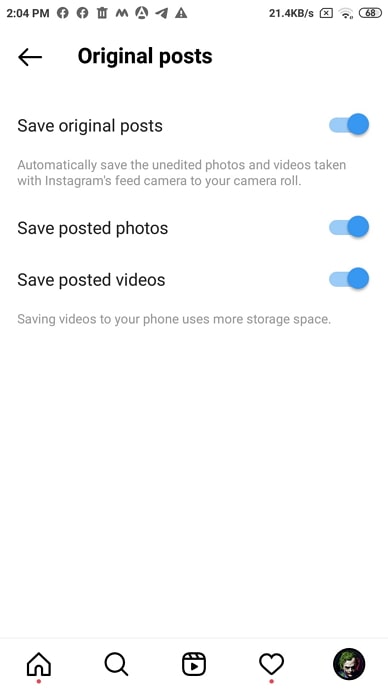
တစ်စုံတစ်ဦး၏ ယခင်/အဟောင်း Instagram ပရိုဖိုင်ပုံများ မှတ်တမ်းကို ကြည့်ရှုနည်း
သင့်ပရိုဖိုင်ဟောင်းကို သိမ်းဆည်းနိုင်ချိန်တွင် သင့်ဖုန်း၏ပြခန်းတွင် ဓာတ်ပုံများနှင့် ပို့စ်များကို အလိုအလျောက် အလိုအလျောက်၊ Instagram တွင် အခြားသူတစ်ဦး၏ ပရိုဖိုင်အဟောင်းပုံများကို ကြည့်ရှုရန် တရားဝင်နည်းလမ်းမရှိကြောင်း သေချာပါစေ။
တစ်စုံတစ်ဦး၏ပရိုဖိုင်ပုံကို အရွယ်အစားပြည့်ကြည့်ရှုလိုပါက ဖော်ပြထားသည့်အဆင့်များကို လိုက်နာပါ။
- ဖွင့်ပါ။သင့်ဖုန်းရှိ iStaunch မှ သီးသန့် Instagram Viewer။
- ပေးထားသည့်အကွက်တွင် တစ်စုံတစ်ယောက်၏ Instagram အသုံးပြုသူအမည်ကို ရိုက်ထည့်ပါ။
- ပြီးနောက် View Private Instagram Profile ကို နှိပ်ပါ။
- ဒါပါပဲ၊ နောက်တစ်ခု၊ ပရိုဖိုင်ပုံအား အရွယ်အစား အပြည့်အစုံဖြင့် မြင်တွေ့ရပြီး ၎င်းကို သင့်ဖုန်းတွင် ဒေါင်းလုဒ်လုပ်နိုင်ပါသည်။

